トラックボールを使ってコピー&ペーストをしようとしたとき、「操作が思うようにいかない」「なぜこんなにやりづらいのか」と感じたことはありませんか?
トラックボールは独自の操作感があり、コピペのやり方やドラッグ操作が難しいと感じるユーザーも多いのが現実です。
クリックがずれる、範囲選択がうまくできない、細かい操作のコツがつかめないといった悩みが、日常の作業効率を大きく左右します。
特にExcelではセル単位の移動が多く、操作性に課題を感じやすい傾向があります。
このような問題を改善するには、使い方のコツを理解し、感度調整やクリックロック機能の活用、練習用ゲームによるスキル強化など、具体的な対策が効果的です。
本記事では、トラックボールでのコピペが難しい理由から、快適に使うための実践的な工夫までを、わかりやすく丁寧に解説していきます。
- トラックボールでコピペが難しい理由と具体的な操作の課題
- クリックやドラッグ時にずれやすい構造的な原因と対策
- エクセルなどで使いにくく感じる操作上の問題点と改善方法
- 感度調整やクリックロック機能など快適に使うための工夫
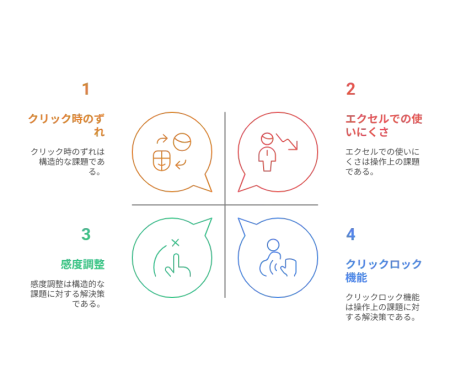
トラックボールでのコピペが難しい理由
トラックボールでのコピペ操作は、一般的なマウスと異なり、慣れるまでに時間がかかります。
その理由は、トラックボール特有の操作体系が複雑であり、直感的な操作がしにくいためです。
【トラックボールが難しいと感じる要因】
- 「ドラッグしながらのクリック」や「範囲選択」が感覚的に難しい
- 機種ごとに操作感が異なり、学習の妨げになる
- 一般的なマウスよりもユーザーが少なく、情報やノウハウが少ない
- 微細な操作時にカーソルが行き過ぎたり、反応が遅れたりする
このように、トラックボールには独特の操作体系があり、それに適応するまでに時間とコツが必要です。
そのため、操作に戸惑う初心者も多いのが現実です。
特に細かい動作やクリック位置に関しては、想像以上にストレスを感じることがあります。
例えば、カーソルを少しだけ動かしたいと思っても、指の動きが微妙すぎて反応が遅れたり、逆に行き過ぎたりする場面が頻繁に発生します。
これが繰り返されることで、作業に対する集中力が削がれることもあります。
このため、トラックボールでのコピペが難しいと感じる人が多いのです。
コピペのやり方に慣れが必要
実際、トラックボールを使い始めたばかりの方にとって、コピー&ペーストの基本操作自体が戸惑いの原因になります。
その理由は、通常のマウスのように素早くカーソルを移動したり、直感的に範囲選択を行ったりする動作が、トラックボールでは感覚的に異なるからです。
トラックボールでは指でボールを回す動作に慣れていないと、カーソルを狙った位置に合わせるだけでも苦労します。
例えば、コピーしたい文章の先頭から末尾までドラッグする場合、手の動きが安定せず、範囲が途中で外れてしまうことがあります。
また、トラックボールの操作感度が自分に合っていない場合、わずかな操作でもカーソルが大きく動いてしまい、思うように選択できません。
さらに、右クリックやショートカットキー(Ctrl+C、Ctrl+V)を使うタイミングが直感的でなく、何度もやり直す場面が増える傾向にあります。
このような操作のズレや再操作の手間が重なることで、初心者ほど「トラックボールではコピペが難しい」と感じやすくなるのです。
しかし、逆に言えば、これらのポイントを意識して慣れていくことで、自然と操作の精度も上がっていきます。
ドラッグ操作が難しいと感じる場面
特に選択範囲をドラッグする操作は、トラックボール初心者が最もつまずくポイントの一つです。
その理由は、ボールを回しながらクリックを維持するという2つの動作を同時に行う必要があるからです。
この動作は、指の筋肉の使い方が通常のマウスと異なり、細かな調整が難しいため、正確なコントロールを習得するには時間がかかります。
例えば、文書中の一段落を範囲選択したいとき、最初にクリックしてからボールを転がしていくうちに、指の力加減が変わってクリックが外れてしまうことがあります。
また、クリックする指とボールを動かす指が同じ場合、どちらか一方の動作が不安定になりやすく、選択範囲が途中で途切れる結果となります。
これは、文章の一部だけが選択されたまま操作を続けてしまい、コピーしたときに「一部抜け」が発生する原因にもなります。
さらに、トラックボールの形状やボールの大きさによっては、細かいコントロールがより困難になる場合もあります。
このように、ドラッグ操作はトラックボールの中でも特に習熟が必要な動作であり、初心者にとっては精神的負担にもつながりやすいものです。
そのため、「トラックボールは不便だ」と感じる大きな要因となることが多いのです。
クリック位置がずれてしまう原因
トラックボールでは、微細なカーソル操作が要求されるため、クリックする瞬間に位置がわずかにずれることがあります。
その理由は、指のわずかな動きでもカーソルが動いてしまうという構造上の特徴にあります。
特に、クリックボタンとボールが近い位置に配置されているタイプのトラックボールでは、指の動きがボールに伝わりやすく、無意識のうちにカーソルがずれてしまいます。
例えば、Excelのセルや小さなチェックボックス、リンクなど、正確な位置をクリックしなければならない操作で、カーソルが思わぬ場所にずれてクリックミスが発生することがあります。
このような誤クリックは、一見すると小さな問題のようですが、作業中に頻繁に発生すると、ストレスや時間のロスにつながります。
さらに、クリックミスが繰り返されることで、操作に対する自信が失われ、トラックボールの使用そのものに苦手意識を持ってしまうこともあります。
また、カーソルの加速設定や感度の調整が適切でない場合にも、わずかな力で大きくカーソルが移動してしまい、意図しない場所をクリックしてしまう傾向があります。
このような問題を解決するためには、自分の手の大きさや使用姿勢に合ったトラックボールを選ぶと同時に、感度設定を細かく調整することが有効です。
これが作業効率を落とす原因となり、クリック精度に対する不満へとつながります。
細かい操作に必要なコツとは
細かい操作を正確に行うためには、いくつかのコツを身につける必要があります。
その中でも最も効果的なのが、力を抜いて操作するという点です。
トラックボールは軽い力でも反応するため、無理に力を入れず、指の腹でやさしくボールを転がす意識を持つことが大切です。
【細かい操作のコツ】
- 力を抜いて指の腹でやさしくボールを動かす
- 深呼吸してリラックスし、動作範囲を意識する
- 目線とカーソル位置を常に一致させるよう意識する
- 手首や腕を机に固定して動作を安定させる
- リストレストやパームレストなどの補助具を活用する
これらの習慣を身につけることで、細かい操作に対する苦手意識を減らし、よりスムーズな作業ができるようになります。
エクセルでの操作が使いにくい理由
Excelのようなソフトでは、セル単位の細かい移動が多いため、トラックボールの操作性が試されます。
特に、行と列が密接に配置されたグリッド構造の中で、セル間を素早く移動したり、狙ったセルだけをクリックしたりする操作は、トラックボールでは非常に繊細な制御が求められます。
【Excel操作で起こりやすい問題点】
- セルをドラッグ中にカーソルが外にずれ、意図しない範囲が選択される
- クリック位置がずれ、セルの編集モードに入れなかったり、誤ったセルがアクティブになる
- スクロールとセル移動の区別があいまいで、軽い操作で画面が大きく動く
- 感度が高すぎるとシート全体が飛んでしまい、位置を見失う
このような一連の体験が繰り返されると、「Excelではトラックボールが使いにくい」と感じるようになります。
ただし、Excelの動作に合わせたカスタム設定(例えば感度の微調整や、クリックロック機能の利用)を行うことで、ある程度の改善は可能です。
【改善策の一例】
- 感度を下げて細かい操作に対応する
- クリックロック機能を使って範囲選択を安定させる
- ショートカットキーやボタン割り当てで操作の手数を減らす
このように、トラックボールは直感的な操作が難しいため、コピペや細かい動作に戸惑いやすいのです。
しかし、慣れや工夫次第で十分に乗り越えられる課題でもあります。
トラックボールでコピペを快適にする方法
トラックボールでのコピペ操作を快適にするには、適切な設定と練習を通じて自分に合った使い方を見つけることが重要です。
そのためには、いくつかの便利な機能や工夫を活用することが効果的です。
【コピペ操作を快適にする工夫】
- マウスのポインタ速度や加速設定を自分に合ったものに調整する
- OS設定メニューや専用ソフトを使って細かく感度を調整する
- カスタマイズ可能なボタンに「コピー」「貼り付け」などのショートカットを割り当てる
- 机の高さや椅子の位置を調整して手首への負担を減らす
- リストレストやエルゴノミクス設計の機器を活用して快適性を高める
- 徐々に使用時間を増やし、ExcelやWebブラウジングなどから慣れていく
このように、トラックボールの操作性は設定・環境・慣れの3つの要素をバランスよく調整することで、確実に改善されます。
手間をかける価値のある改善策を実施することで、誰でも快適なコピペ操作が実現可能になります。
効率よく使うための使い方のコツ
トラックボールをスムーズに使うためには、操作方法の基本を押さえる必要があります。
まず、トラックボールの持ち方と指の置き方を意識することが大切です。
多くの人はボールに直接触れる指にばかり集中しがちですが、実際には「支える手の位置」が安定性に大きく影響します。
例えば、親指でボールを動かすタイプでは、小指や手のひらの側面で本体をしっかり支えながら、人差し指でクリックボタンを操作すると、無駄な力が入らず精密な操作がしやすくなります。
逆に、指先だけで操作しようとすると、手全体が浮いてしまい、カーソルがぶれやすくなります。
また、クリックと同時にボールを動かす場面では、手のひらで本体を固定して、動かす指だけを独立させる意識を持つことが重要です。
この方法に慣れると、意図しないクリックミスやドラッグミスを減らすことができます。
さらに、機種によってはショートカットボタンが搭載されており、これを有効活用することで操作の流れが格段に効率化されます。
例えば、コピーや貼り付けだけでなく、「ウィンドウの切り替え」や「戻る」などの操作もボタンに割り当てておくことで、マウスに手を置いたまま作業を続けられます。
このような工夫を通じて、トラックボールでも快適に作業ができるようになります。
たとえば、クリックと同時にボールを動かす場面では、手のひらで固定して親指だけを動かすなどの使い分けがポイントになります。
また、機種によってはショートカットボタンが搭載されており、コピーやペーストの動作を登録しておくことで作業効率が向上します。
このような工夫を通じて、トラックボールでも快適に作業ができるようになります。
感度調整で操作性を改善する
感度の設定は、操作精度に直結する重要な要素です。
トラックボールの操作感度が自分の感覚と合っていない場合、思い通りにカーソルを動かすことができず、誤操作やストレスの原因になります。
そのため、自分の使い方や作業内容に合わせて、適切な感度に調整することが極めて重要です。
たとえば、細かい画像編集や表計算のような正確性が求められる作業では、感度を低めに設定することで、微調整がしやすくなります。
逆に、ウェブ閲覧や広い範囲を一気に移動したい場合には、感度を高めに設定すると効率が向上します。
また、トラックボールの多くは専用のユーティリティソフトが用意されており、これを使えば水平方向と垂直方向の感度を個別に調整することも可能です。
さらに、加速機能のオンオフや、カーソル移動量の細かな数値設定も行えるため、自分の好みにあった精度を追求できます。
感度調整を行う際は、一度設定した値を数日使ってみて、手に馴染むかどうかを確認するのがポイントです。
日常の作業の中で自然に使えるかどうかを基準に、必要に応じて微調整を重ねていくと良いでしょう。
このようにして最適な感度を見つけることで、トラックボールの操作性は格段に改善されます。
その理由は、感度が高すぎるとカーソルが飛びすぎてしまい、低すぎると動作が重く感じられるからです。
例えば、トラックボール専用のユーティリティソフトを使うことで、上下左右の動きの速度を細かく調整することができます。
これにより、自分にとって最も使いやすい感度に設定することが可能となります。
クリックロックの活用方法とは
クリックロック機能は、クリックを押し続けることなくドラッグ操作を可能にする便利な機能です。
この機能を使えば、トラックボールの難しい操作の一つである「ドラッグ中にクリックを保持する動作」を省略できます。
特に、長文の選択やファイルの移動といった場面で効果を発揮します。
通常のドラッグ操作では、クリックボタンを押しながらボールを回し続けなければならないため、指に余計な力がかかり疲れやすくなります。
また、途中でクリックが外れてしまうと選択範囲が解除され、作業をやり直す必要が生じます。
例えば、Windowsのマウス設定から「クリックロックを有効にする」をオンにすると、ボタンを1〜2秒ほど押すだけでロックされ、ボタンを離してもドラッグ状態が継続します。
その後、もう一度クリックすればロックが解除され、通常操作に戻る仕組みです。
このため、片手での操作が楽になり、細かい操作が安定しやすくなります。
特に手の小さい方や指の力が弱い方、高精度なドラッグ操作に苦手意識がある方には、この機能が大きな助けとなるでしょう。
加えて、トラックボール操作に慣れていない初心者にもおすすめできる方法です。
この機能を活用することで、指の疲労軽減と操作の正確性が向上します。
その結果、長時間の作業でも快適にコピペやドラッグ操作を続けることができるようになります。
練習におすすめの無料ゲーム紹介
操作に慣れるためには、ゲーム感覚で練習できるツールの活用がおすすめです。
トラックボールに不慣れな初心者にとって、正確なカーソル操作や反応速度の向上は重要な課題です。
そうしたスキルを楽しみながら鍛えることができるのが、無料でプレイできるマウス精度トレーニングゲームです。
【おすすめの練習ゲーム】
- AimBooster:ランダムに出現するターゲットを素早く正確にクリックする。操作精度と反応の速さを鍛える。
- Mouse Accuracy Test:一定時間内にどれだけ多くのターゲットを正確にクリックできるかを測定。進捗の可視化に役立つ。
- KovaaK’s/Aim Lab:設定が細かく、上級者向けのマウスエイムトレーニング。ステップアップに最適。
これらのツールはブラウザで気軽にアクセスできるため、インストール不要で時間の空いたときにすぐに練習できます。
また、練習結果を記録しておくことで、少しずつでも自分の操作スキルが向上していることを確認でき、モチベーション維持にもつながります。
こうしたゲームを通じて、日常の中で自然にトラックボールの操作感覚が身についていくことで、作業効率にも好影響をもたらします。
例えば、「AimBooster」や「Mouse Accuracy Test」などのブラウザゲームは、カーソルの精度と反応速度を鍛えるのに効果的です。
これらは無料でプレイでき、数分の練習でも確実に上達を実感できます。
こうして日常的に練習することで、自然と操作感覚が身につきます。
作業効率を高める設定や工夫
作業効率を上げるためには、自分の作業スタイルに合わせた環境整備が大切です。
【作業効率アップの工夫】
- トラックボールの配置を少し右寄りや左寄りに調整する
- トラックボール本体の角度を微調整して疲労を軽減する
- カスタムボタンに「コピー」や「貼り付け」などのショートカットを割り当てる
- マクロ機能を使って複数操作を一括実行し、ルーティン作業を自動化する
- デュアルモニターや高解像度ディスプレイを導入して作業領域を広げる
このような工夫を積み重ねることで、トラックボールでもストレスのない快適な作業環境を実現できます。
たとえば、トラックボールの配置を少し右寄りや左寄りに調整するだけでも手首への負担が変わります。
また、ショートカットキーやマクロの活用によって、操作手順を最小限に抑えることも可能です。
このような工夫を積み重ねることで、トラックボールでもストレスのない快適な作業環境を実現できます。
このように、トラックボールの弱点を理解し、適切な練習や設定を行うことで、誰でも快適な操作が可能になります。
トラックボールでのコピペが難しい理由まとめ
- ドラッグしながらのクリック操作が直感的に難しい
- 機種ごとに操作感が異なり習得にばらつきが出やすい
- 一般的なマウスに比べユーザー数が少なく情報が乏しい
- 微細な動作でカーソルが過剰に反応してしまう
- 範囲選択中にクリックが外れるケースが多い
- 右クリックやショートカットキーの感覚がつかみにくい
- ボールの回転とクリックを同時に行う操作が難易度高め
- クリック時にカーソルがずれる誤操作が頻発する
- 手や指の動きがボールに伝わりやすく制御が難しい
- 操作感度が合っていないとミスが増える
- Excelのような細かいセル操作でミスが起きやすい
- 加速設定が高すぎるとカーソルが飛びすぎる
- 精密操作には手の固定や姿勢の安定が不可欠
- 慣れや設定次第で問題は徐々に改善できる
- 練習や補助機能の活用で快適性を向上できる
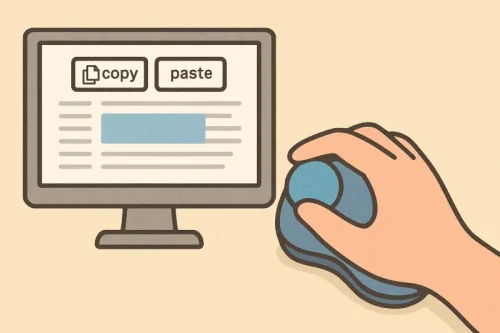


コメント